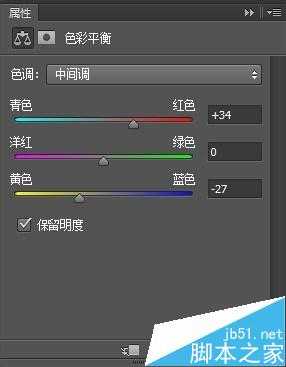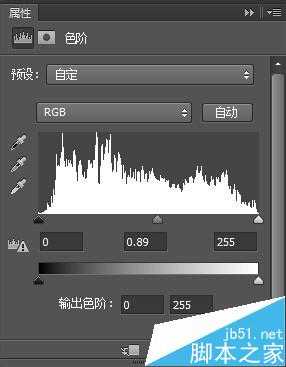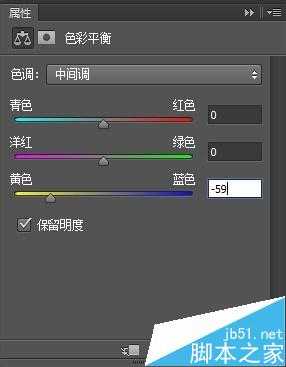photoshop调出唯美的自然色调的婚纱照片
(编辑:jimmy 日期: 2024/12/24 浏览:3 次 )
相片拍的不好或觉得背景不够理想,没关系,今天为大家介绍photoshop调出唯美的自然色调的婚纱照片方法,教程推荐到,喜欢的朋友一起来学习吧。
方法/步骤
1、效果图
2、打开素材,复制背景得到“背景副本”将副本混合模式为“滤色”不透明度为30%
3、单击图层面板中的“创建新的填充或调整图层”按钮在弹出的对话框中选择“曲线”命令,输出为“46”输入为“56”得到效果如图:
4、同上步骤,选择“色彩平衡”调整图层
5、在“色彩平衡1”图层添加蒙版,前景色为黑色,用画笔工具在人物皮肤处涂抹,
6、单击图层面板中的“创建新的填充或调整图层”按钮在弹出的对话框中选择“色相/饱和度”再为其添加蒙版用黑色画笔涂抹人物皮肤
7、添加“色阶”调整图层
8、再次添加“色彩平衡”添加蒙版,用黑色画笔涂抹人物皮肤
9、三建加E盖印图层【三建加E=ctrl+shift+Alt+E】然后“滤镜>模糊>高斯模糊”模糊半径为5像素,单击确定
10、为盖印图层添加“图层蒙版”用柔角黑色画笔,不透明度为50%在近景处涂抹,效果如图。这样就完成了。
以上就是photoshop调出唯美的自然色调的婚纱照片方法介绍,大家看明白了吗?希望能对大家有所帮助!
下一篇:Photoshop结合SAI软件给可爱女孩照片做转手绘处理效果